下面是给大家带来的是Safari浏览器收藏网页的具体操作,那下面一起和小编来看看Safari浏览器收藏网页的教程吧,希望对你们有所帮助。
1、首先我们在Launchpad中,找到我们今天的“主角”Safari。
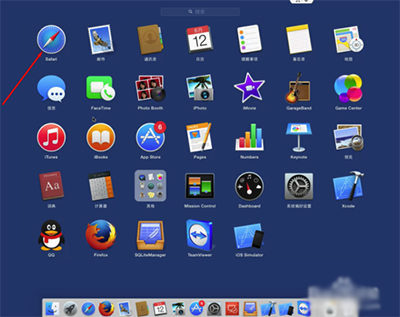
Mac Safari浏览器
2、打开safri浏览器 找到百度网站
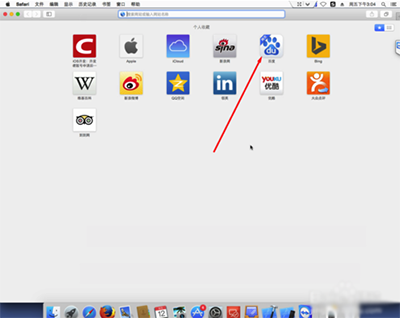
Mac Safari浏览器
3、进入百度
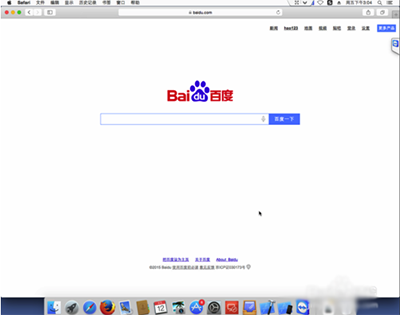
Mac Safari浏览器
4、找到右上角的选项按钮,在显示的下拉菜单中找到 添加书签 一项
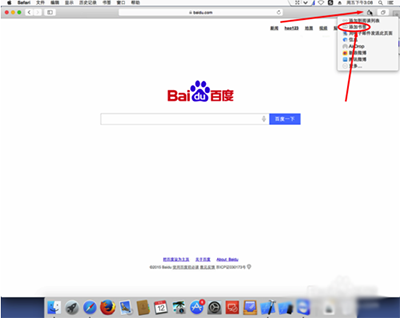
Mac Safari浏览器
5、选择添加书签,之后会弹出一个添加选项,选择好添加的位置和名称后选择“添加”按钮
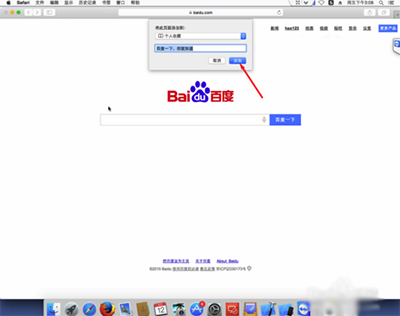
Mac Safari浏览器
6、添加完成后,在浏览器的左上角找到如图所示的按钮并选择

Mac Safari浏览器
7、在个人收藏中就可以看到刚刚添加的百度网站了
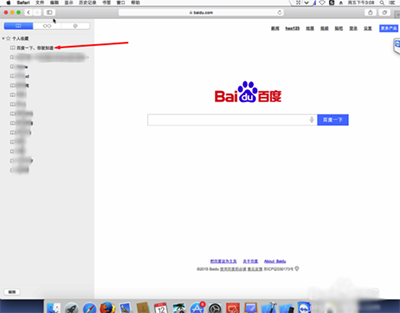
Mac Safari浏览器
以上就是Safari浏览器收藏网页的具体操作了,大家都学会了吗?
 天极下载
天极下载































































